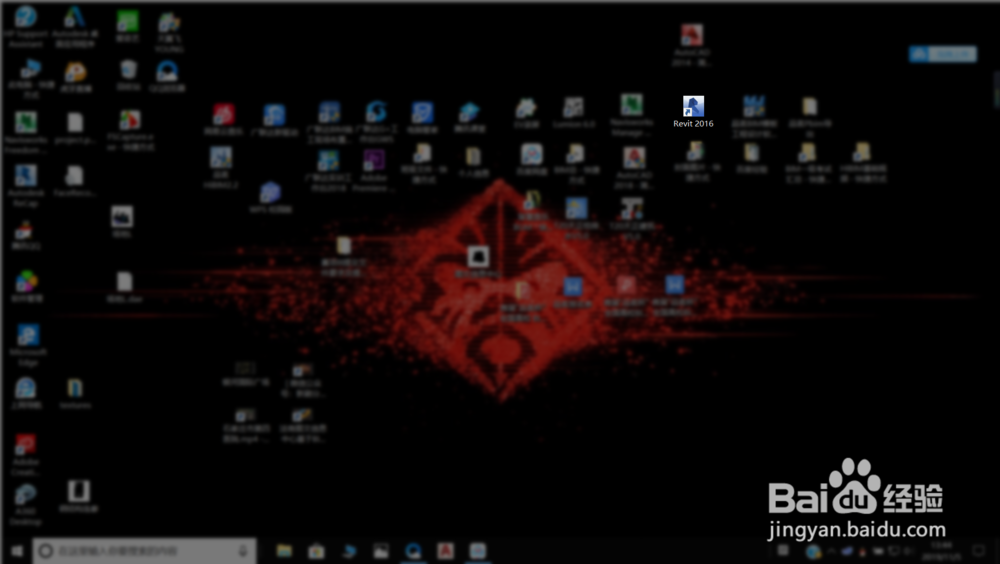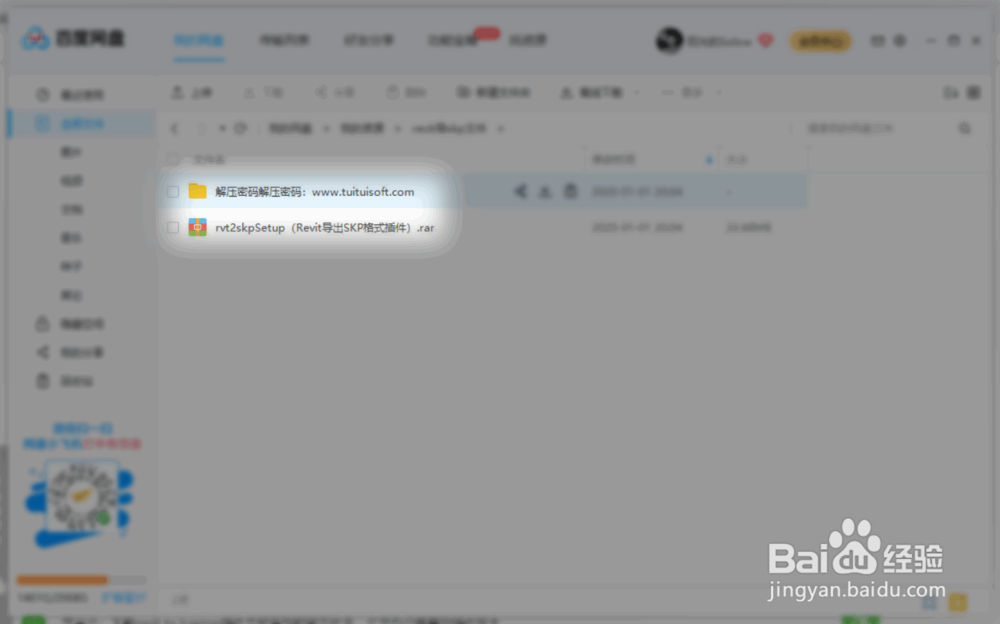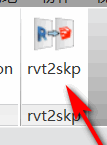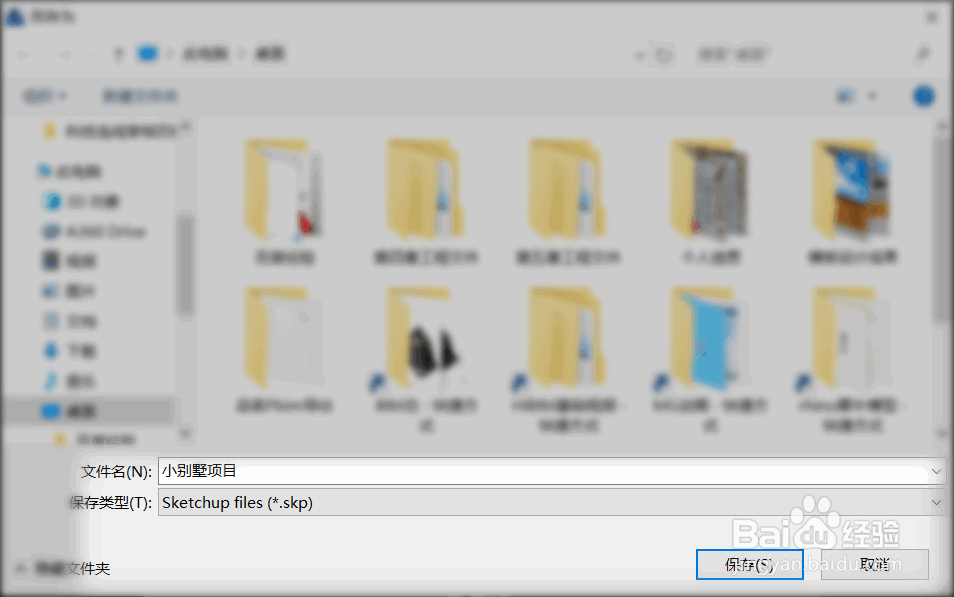怎么用revit导出各版本SKP格式的文件
1、第一步:电脑上需要有Revit2016以及百度云网盘,有自己的账号。
2、第二步:点击链接输入提取码把文件保存在自己的网盘里面。链接:https://pan.bai蟠校盯昂du.com/s/1N23-IeYi2VwTl7_Hkh1Ndg提取码:oav1
3、第三步:下载插件并解压到相同文件夹,选择如图文件安装插件。
4、第四步:安装完成以后,打开自己的revit2016版本。点击附加模块,我们就可以看到下面新安装的插件rvt2skp。
5、第五步:点击附加模块,下面就会出现rvt2skp这个功能,就是我们安装的导出SKP的插件,点击它。
6、第六步:点击后会出现下面的功能选项,下面可以选择导出文件格式,选好点击确定,就完成SKP格式的导出了。
7、总结:①电脑上需要有Re箪滹埘麽vit2016以及百度云网盘,有自己的账号。②点击链接输入提取码把文件保存在自己的网盘里面。③下载插件并解压到相同文件磲稷怡棍夹,选择如图文件安装插件。④安装完成以后,打开自己的revit2016版本。点击附加模块,我们就可以看到下面新安装的插件rvt2skp⑤点击附加模块,下面就会出现rvt2skp这个功能,就是我们安装的导出SKP的插件,点击它。⑥点击后会出现下面的功能选项,下面可以选择导出文件格式,选好点击确定,就完成SKP格式的导出了。
声明:本网站引用、摘录或转载内容仅供网站访问者交流或参考,不代表本站立场,如存在版权或非法内容,请联系站长删除,联系邮箱:site.kefu@qq.com。
阅读量:55
阅读量:87
阅读量:45
阅读量:51
阅读量:95